Cách lấy lại mật khẩu Facebook đơn giản nhất cho dân "mù công nghệ"
Cách lấy lại mật khẩu Facebook rất đơn giản nhưng lại cực kỳ hữu hiệu trong trường hợp bạn chẳng may quên hoặc làm mất mật khẩu trang cá nhân của mình.
Mạng xã hội Facebook đã và đang trở thành một phần tất yếu trong cuộc sống và công việc của nhiều người, đặc biệt là giới trẻ. Do đó, sẽ thật thảm họa nếu không may bạn bị mất hoặc quên mật khẩu Facebook (password Facebook). Để tránh rơi vào viễn cảnh không mấy vui vẻ này, hãy tự học cách lấy lại mật khẩu Facebook nhanh chóng và đơn giản, ai cũng tự thực hiện được.
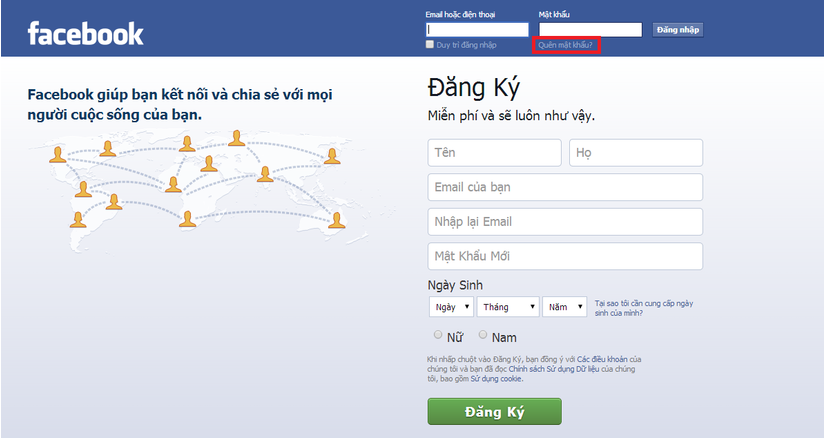
Có rất nhiều cách lấy lại mật khẩu Facebook an toàn và nhanh chóng
Tương tự như tài khoản Yahoo hay Gmail, Facebook cũng có chế độ trợ giúp người dùng lấy lại mật khẩu khi cần. Có 3 cách đơn giản nhất để lấy lại mật khẩu Facebook, đó là qua số điện thoại hoặc email khôi phục bạn nhập khi lập tài khoản; dùng email mới cùng câu hỏi bảo mật hoặc nhờ bạn bè giúp đỡ.
Việc đầu tiên cần làm khi bị mất mất khẩu Facebook là kích hoạt dịch vụ bằng cách truy cập vào địa chỉ http://www.facebook.com/recover.php. Sau đó, hãy nhận diện tài khoản Facebook muốn lấy lại mật khẩu bằng 1 trong 3 lựa chọn hiển thị trên màn hình.
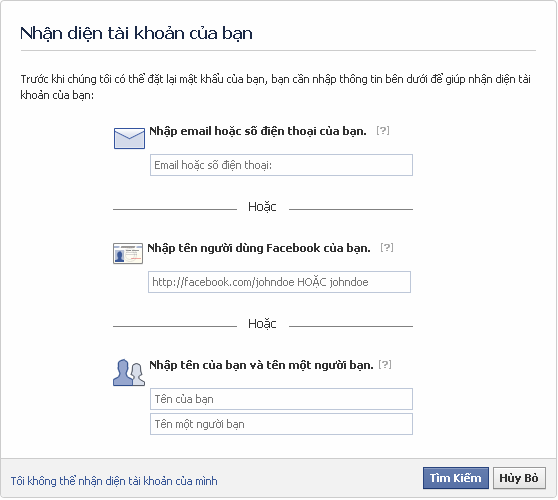
Chọn cách lấy lại password Facebook mà bạn muốn dùng
Sau khi đã chọn phương pháp lấy lại mật khẩu phù hợp nhất, bạn chọn nút “Tìm kiếm”, Facebook sẽ cung cấp các quả tương ứng. Bạn chỉ cần chọn đúng tài khoản Facebook muốn lấy lại password và chuyển sang 1 trong 3 cách khôi phục mật khẩu dưới đây.
Dùng số điện thoại / email đăng ký
Đây là cách nhanh nhất và đơn giản nhất để khôi phục lại mật khẩu Facebook của đơn vị khóa học facebook ads chia sẻ khi bạn bị mất. Cụ thể, sau khi chọn đúng tài khoản Facebook cần phục hồi, màn hình sẽ chuyển tới trang yêu cầu gửi mã phục hồi là số điện thoại hoặc email gốc bạn dùng để lập tài khoản ban đầu.
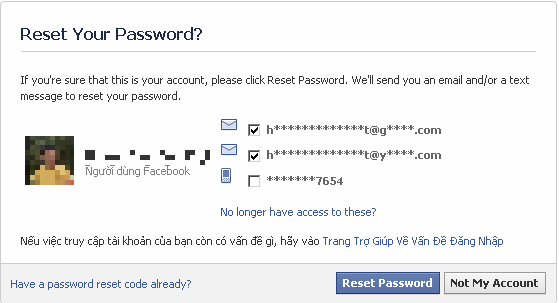
Chọn “Reset Password” bằng số điện thoại hoặc email
Chọn số điện thoại / email, bấm nút “Reset Password” để Facebook gửi mã hoặc đường link khôi phục mật khẩu tới số điện thoại / email bạn vừa nhập.
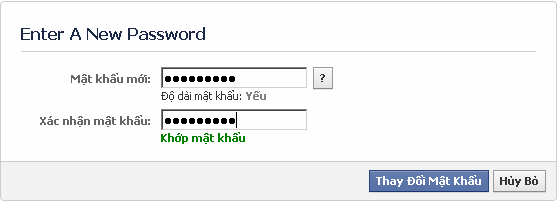
Tạo mật khẩu Facebook mới
Tiếp đến, mở tin nhắn SMS trong điện thoại để lấy Reset Code hoặc truy cập email và dùng link Facebook vừa gửi để nhập vào màn hình. Nếu nhập đúng, bạn sẽ được chuyển tới giao diện tạo mật khẩu Facebook mới.
Với cách lấy lại mật khẩu Facebook này, bạn có thể dùng ngay password mới và đăng nhập tức thì vào trang cá nhân của mình.
Dùng câu hỏi bảo mật
Trường hợp không dùng số điện thoại để đăng ký hoặc không nhớ được mật khẩu email gốc kia, bạn có thể dùng một địa chỉ email mới và câu hỏi bảo mật để lấy lại mật khẩu.
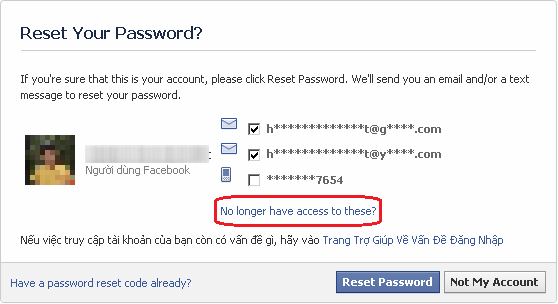
Đầu tiên, chọn “No longer have access to these?” để chuyển sang phương án mới
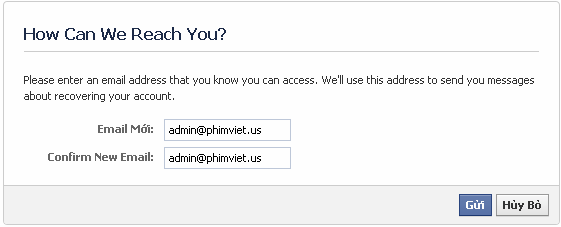
Nhập email mới trên giao diện mới hiện ra
Sau đó, bạn cần trả lời đúng câu hỏi bảo mật để Facebook gửi link phục hồi mật khẩu vào email mới của mình. Tuy nhiên, cách lấy lại mật khẩu Facebook này chỉ có tác dụng sau 24 giờ đồng hồ. Nghĩa là nếu trong khoảng thời gian này, không có ai đăng nhập vào Facebook của bạn thì mật khẩu mới sẽ được công nhận.
Nhờ bạn bè giúp đỡ
Trước hợp bạn không nhớ được câu hỏi bảo mật hoặc trả lời sai 3 lần, bạn sẽ phải dùng đến phương án cuối cùng là nhờ bạn bè giúp đỡ.
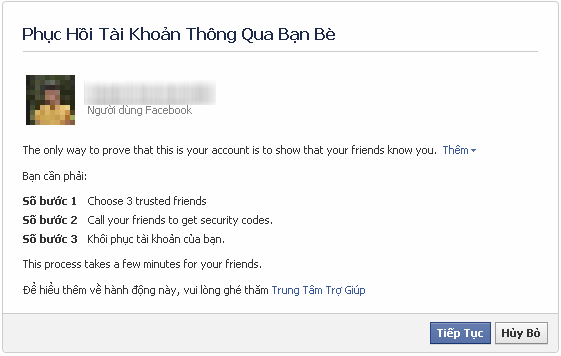
Nếu bị mất mật khẩu Facebook, hãy nhờ bạn bè giúp lấy lại
Chọn “Tiếp tục” để hiện giao diện danh sách bạn bè trong Facebook, sau đó chọn 3 người bạn thường liên lạc và bấm “Gửi”. Mã khôi phục password sẽ được Facebook gửi đến 3 người này.
Bạn cần liên lạc với họ để lấy mã và dùng mã đó lập mật khẩu Facebook mới. Tương tự phương án trên, cách lấy lại mật khẩu Facebook này cũng phải mất 24 giờ mới có hiệu lực.












